微信消息不显示桌面怎么设置 如何让微信消息不在手机屏幕上显示
更新时间:2025-04-02 16:42:28作者:xtyang
微信消息不显示在手机屏幕上可能是因为用户设置了消息免打扰或者隐藏通知的功能,如果你想让微信消息不在手机屏幕上显示,可以通过进入微信的设置界面,找到消息通知设置,然后关闭通知栏消息和锁屏显示等选项。这样就可以在不影响收到消息的情况下,让微信消息不在手机屏幕上显示。
步骤如下:
1.打开手机微信,进入微信首页,点击页面下方的“我”,进入我的页面。
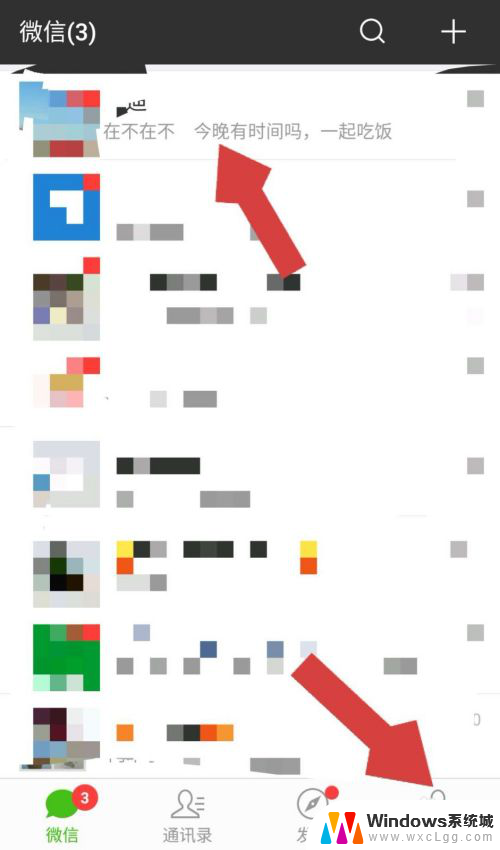
2.在我的页面中,点击“设置”,进入设置页面。
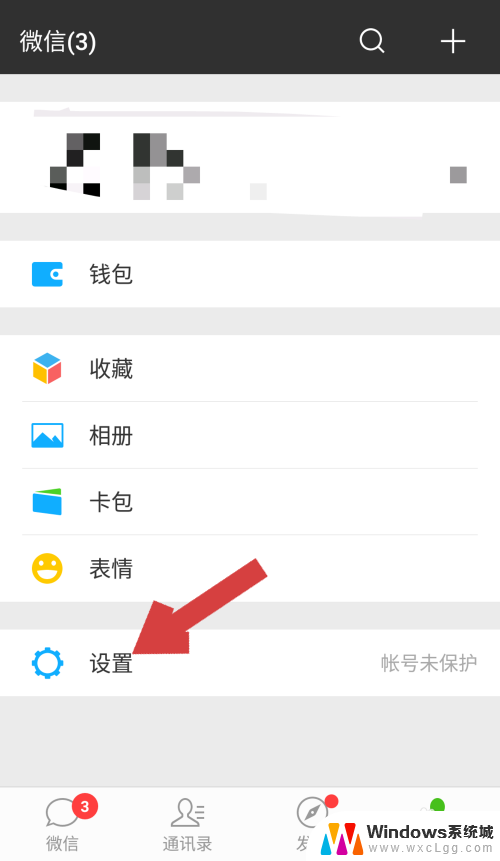
3.进入设置页面后,点击第二行的“新消息提醒”,进入新消息提醒页面。
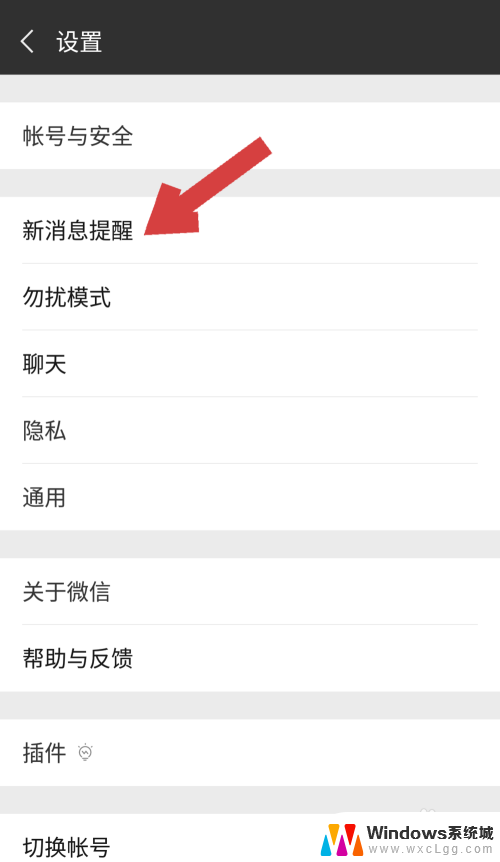
4.新消息提醒页面,有接收新消息通知、接收语音和视频通话邀请通知、通知显示消息详情、声音等内容。很显然我们要找的就是“通知显示消息详情”,点击后边的绿色开关。
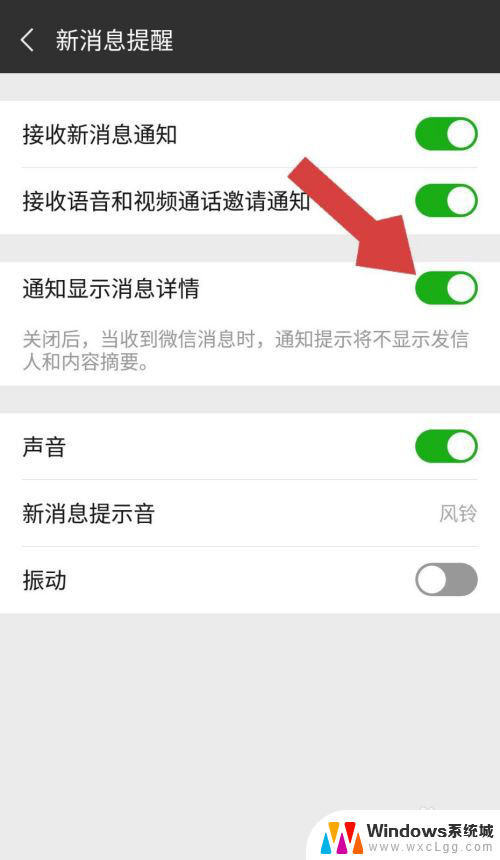
5.点击绿色开关后,开关变为灰色,就关闭了。该内容下方有小字提示“关闭后,当收到微信消息时。通知提示将不显示发信人和内容摘要”,这说明只要我们接收新消息通知开着,收到新消息,会有提示音,但屏幕上不会显示内容了。
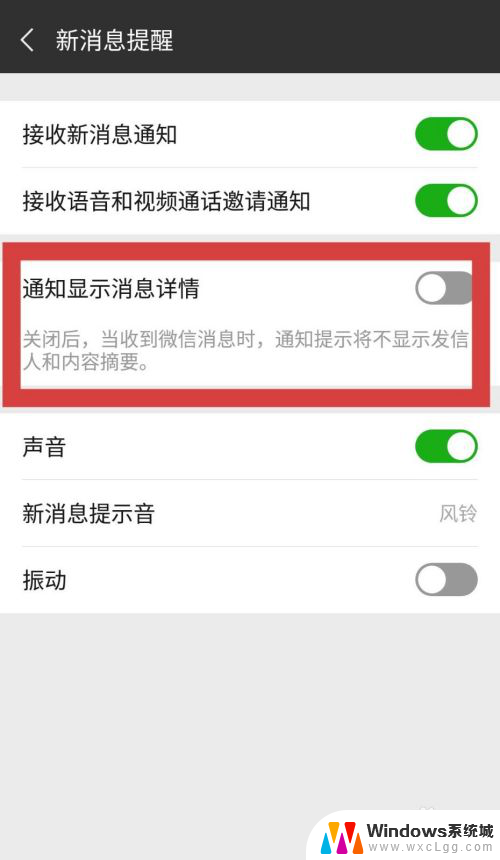
6.如果我们的手机有“红包助手”功能,这里的“通知显示消息详情”后的绿色开关关闭后就不能享受红包助手抢红包功能了。

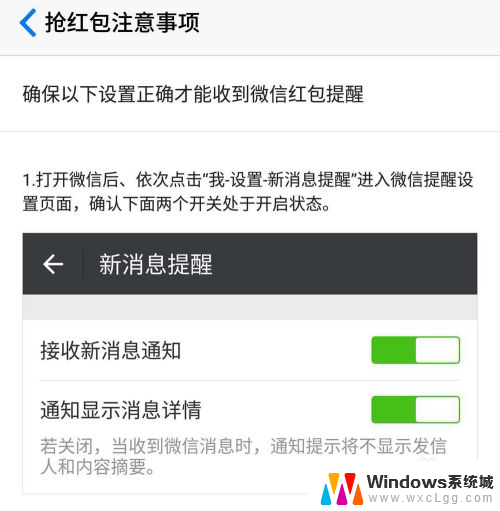
以上就是微信消息不显示桌面怎么设置的全部内容,有出现这种现象的小伙伴不妨根据小编的方法来解决吧,希望能够对大家有所帮助。
微信消息不显示桌面怎么设置 如何让微信消息不在手机屏幕上显示相关教程
-
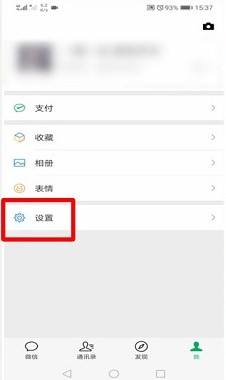 如何设置微信提示不显示信息内容 怎么设置微信消息预览不显示具体内容
如何设置微信提示不显示信息内容 怎么设置微信消息预览不显示具体内容2023-10-05
-
 微信桌面未读消息图标 怎样设置手机微信桌面图标显示未读信息数量
微信桌面未读消息图标 怎样设置手机微信桌面图标显示未读信息数量2023-09-24
-
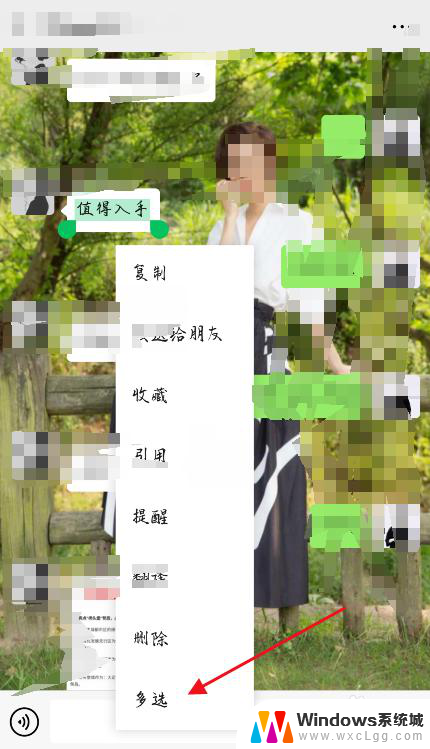 微信消息时间显示 如何在微信中查看每条消息的发送时间
微信消息时间显示 如何在微信中查看每条消息的发送时间2024-02-22
-
 微信内容不在屏幕显示怎么设置 小米11微信消息不提示内容设置方法
微信内容不在屏幕显示怎么设置 小米11微信消息不提示内容设置方法2024-04-16
-
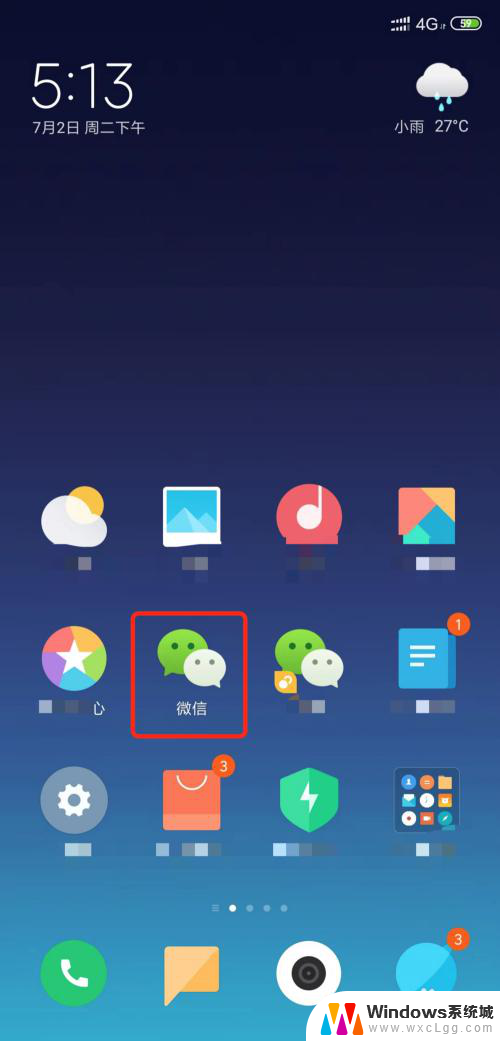 锁屏时不显示微信内容怎么设置 锁屏状态下微信消息不显示内容
锁屏时不显示微信内容怎么设置 锁屏状态下微信消息不显示内容2024-06-23
-
 为什么微信图标不显示信息数量 微信角标消息数不显示怎么办
为什么微信图标不显示信息数量 微信角标消息数不显示怎么办2024-05-02
电脑教程推荐
- 1 固态硬盘装进去电脑没有显示怎么办 电脑新增固态硬盘无法显示怎么办
- 2 switch手柄对应键盘键位 手柄按键对应键盘键位图
- 3 微信图片怎么发原图 微信发图片怎样选择原图
- 4 微信拉黑对方怎么拉回来 怎么解除微信拉黑
- 5 笔记本键盘数字打不出 笔记本电脑数字键无法使用的解决方法
- 6 天正打开时怎么切换cad版本 天正CAD默认运行的CAD版本如何更改
- 7 家庭wifi密码忘记了怎么找回来 家里wifi密码忘了怎么办
- 8 怎么关闭edge浏览器的广告 Edge浏览器拦截弹窗和广告的步骤
- 9 windows未激活怎么弄 windows系统未激活怎么解决
- 10 文件夹顺序如何自己设置 电脑文件夹自定义排序方法